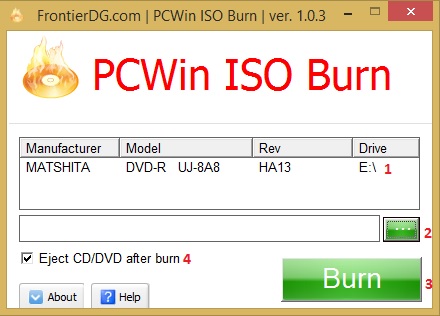Mudanças entre as edições de "Como gravar uma iso"
De Ajuda ÚnicoNET
| (19 revisões intermediárias pelo mesmo usuário não estão sendo mostradas) | |||
| Linha 1: | Linha 1: | ||
| − | :Para criar um CD de instalação do ÚnicoNET é preciso baixar uma iso e gravá-la em um cd. Porém o processo é diferentes de uma gravação normal de arquivos. | + | :Para criar um CD de instalação do ÚnicoNET é preciso baixar uma iso e gravá-la em um cd. Porém, o processo é diferentes de uma gravação normal de arquivos. |
| − | :Neste local aprenderemos como criar de modo rápido e prático um CD de instalação do ÚnicoNET. | + | :Neste local aprenderemos como criar de modo rápido e prático um '''CD''' de instalação do ÚnicoNET. |
| − | + | :'''<span style="color:red; font-size: 14px;">Atenção</span>''': A ISO do ÚnicoNET '''deve''' ser gravada em uma mídia do tipo CD. Se for um DVD não funcionará. | |
| Linha 10: | Linha 10: | ||
| − | == Baixando o | + | == Baixando o PCWin ISO Burn == |
| + | |||
| + | :A maioria dos programas voltados para a gravação de CD/DVD/Blue-Ray disponíveis no mercado são bastante complexos e cheios de opções que dificultam o processo de gravação de uma iso, confundindo bastante usuários com conhecimento básico. O programa PCWin ISO Burn é gratuito e bastante fácil de mexer, além de funcionar em Windows XP/Vista/7/8, por isso utilizaremos ele para gravar nosso CD do ÚnicoNET. | ||
| + | :Para baixá-lo clique [http://www.frontierdg.com/dl/PCWinISOBurn.msi neste link]. Ou acesse o [http://www.frontierdg.com/ site oficial] do desenvolvedor. | ||
| + | |||
| + | :Faça a instalação do programa. É bastante simples, veja o passo a passo da instalação [[Instalando o PC Win ISO Burn | clicando aqui]]. | ||
| + | |||
| + | |||
| + | |||
| + | == Como utilizar a ferramenta PCWin ISO Burn == | ||
| + | |||
| + | :Depois de instalar a o programa, execute-o. A tela que abrirá será esta a seguir: | ||
| + | |||
| + | :[[Arquivo:PWIB06.jpg]] | ||
| + | |||
| + | #Nesta lista escolha o driver de cd que será usado para a gravação; | ||
| + | #Aperte este botão, e navegue em suas pastas até encontrar a ISO do ÚnicoNET que será gravada no CD; | ||
| + | #Clique em ''Burn'' para iniciar a gravação; | ||
| + | #Esta opção, se marcada, fará com que o driver ejete o CD ao finalizar a gravação. Se desmarcada o CD permanecerá dentro do driver. | ||
| + | |||
| + | |||
| + | |||
| + | *Feitos os passos listados à cima, basta esperar que a gravação seja concluída. Ao fina do processo seu novo CD de instalação do ÚnicoNET estará pronto para uso. | ||
| + | |||
| + | |||
| − | : | + | [[Categoria:Procedimentos Básicos]] |
| − | |||
Edição atual tal como às 13h58min de 4 de fevereiro de 2014
- Para criar um CD de instalação do ÚnicoNET é preciso baixar uma iso e gravá-la em um cd. Porém, o processo é diferentes de uma gravação normal de arquivos.
- Neste local aprenderemos como criar de modo rápido e prático um CD de instalação do ÚnicoNET.
- Atenção: A ISO do ÚnicoNET deve ser gravada em uma mídia do tipo CD. Se for um DVD não funcionará.
Baixando uma iso do ÚnicoNET
- Clique neste link e baixe uma das isos disponíveis.
Baixando o PCWin ISO Burn
- A maioria dos programas voltados para a gravação de CD/DVD/Blue-Ray disponíveis no mercado são bastante complexos e cheios de opções que dificultam o processo de gravação de uma iso, confundindo bastante usuários com conhecimento básico. O programa PCWin ISO Burn é gratuito e bastante fácil de mexer, além de funcionar em Windows XP/Vista/7/8, por isso utilizaremos ele para gravar nosso CD do ÚnicoNET.
- Para baixá-lo clique neste link. Ou acesse o site oficial do desenvolvedor.
- Faça a instalação do programa. É bastante simples, veja o passo a passo da instalação clicando aqui.
Como utilizar a ferramenta PCWin ISO Burn
- Depois de instalar a o programa, execute-o. A tela que abrirá será esta a seguir:
- Nesta lista escolha o driver de cd que será usado para a gravação;
- Aperte este botão, e navegue em suas pastas até encontrar a ISO do ÚnicoNET que será gravada no CD;
- Clique em Burn para iniciar a gravação;
- Esta opção, se marcada, fará com que o driver ejete o CD ao finalizar a gravação. Se desmarcada o CD permanecerá dentro do driver.
- Feitos os passos listados à cima, basta esperar que a gravação seja concluída. Ao fina do processo seu novo CD de instalação do ÚnicoNET estará pronto para uso.